在Word使用中,有时图片、表格过大,需要单独横向排列,但是整个文档又是纵向为主,此时就需要在在保持原有纵向不变的情况下,单独插入一页横向内容。
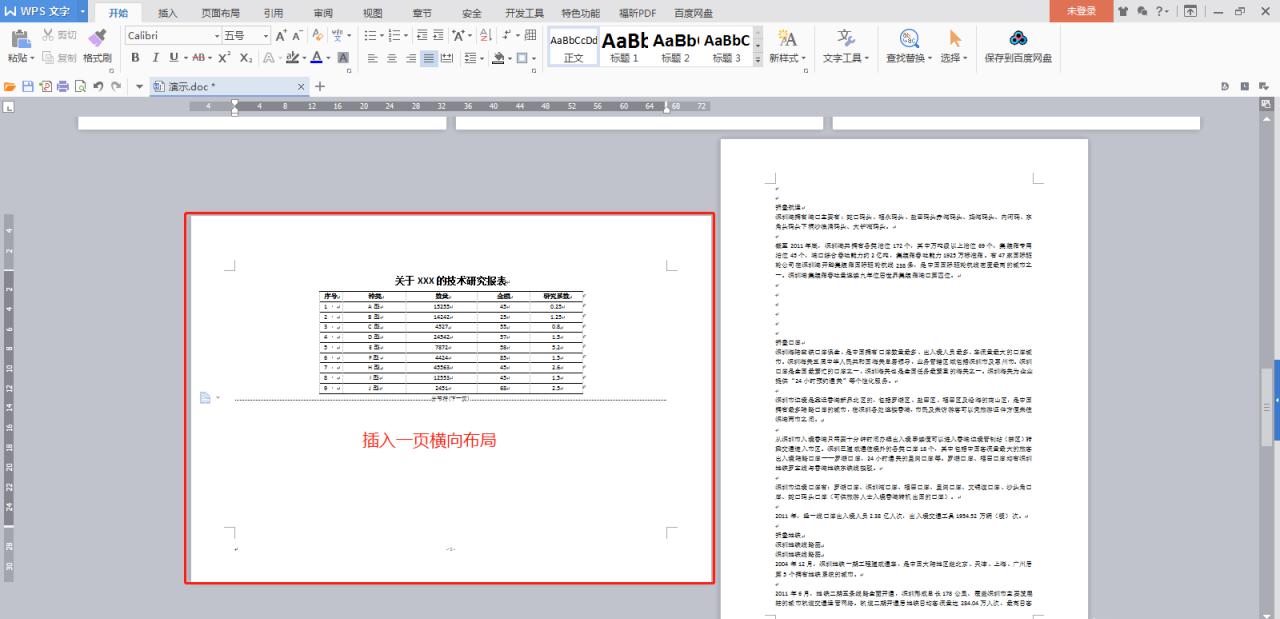
这种操作在WORD中也非常简单的,看一遍就懂。下面给大家介绍具体操作步骤如下:
重播
播放
00:00/00:00直播
00:00
进入全屏
50
点击按住可拖动视频
1.选中目标内容。
准备文档,鼠标选中需要横向布局的内容,如下图,我想把表格横向展示:
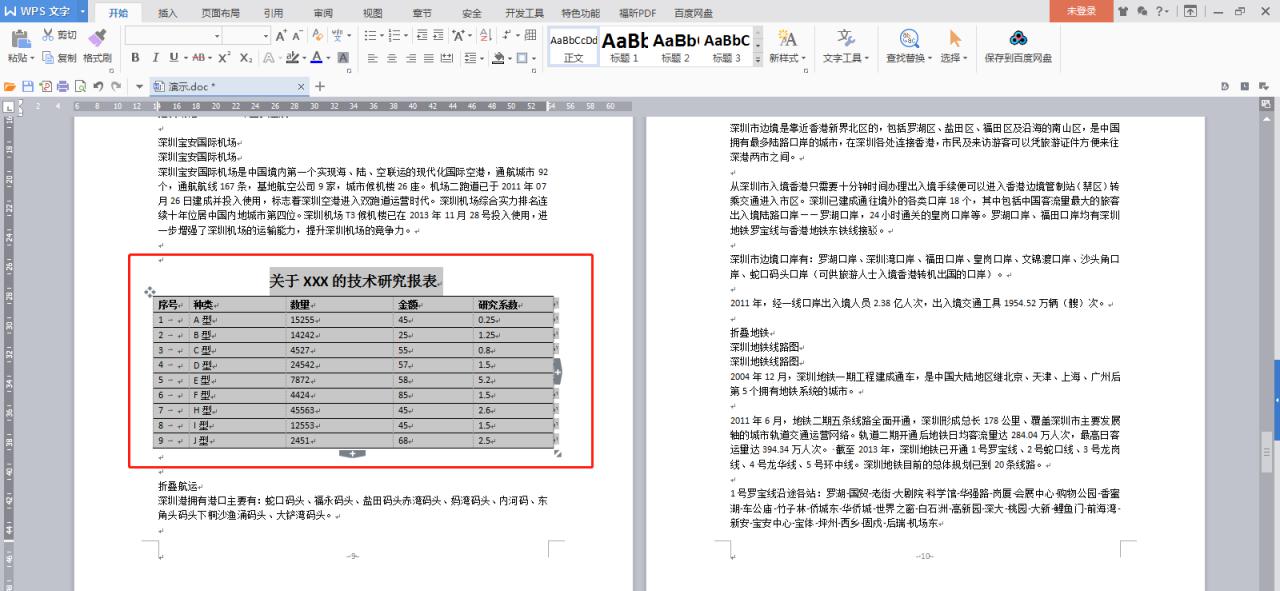
2.打卡页面设置
点击【页面布局】→点击“页面设置”右下角小方框→弹出“页面设置”框:
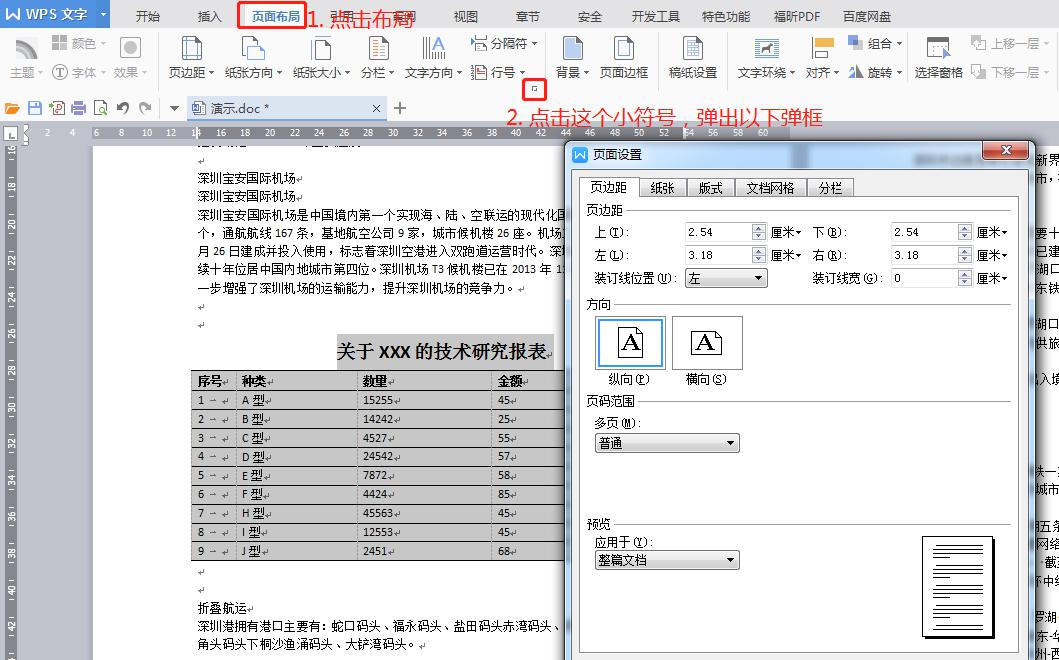
3.设置横向和作用范围
在页边距下,方向选中“横向”,应用选中“所选文字”
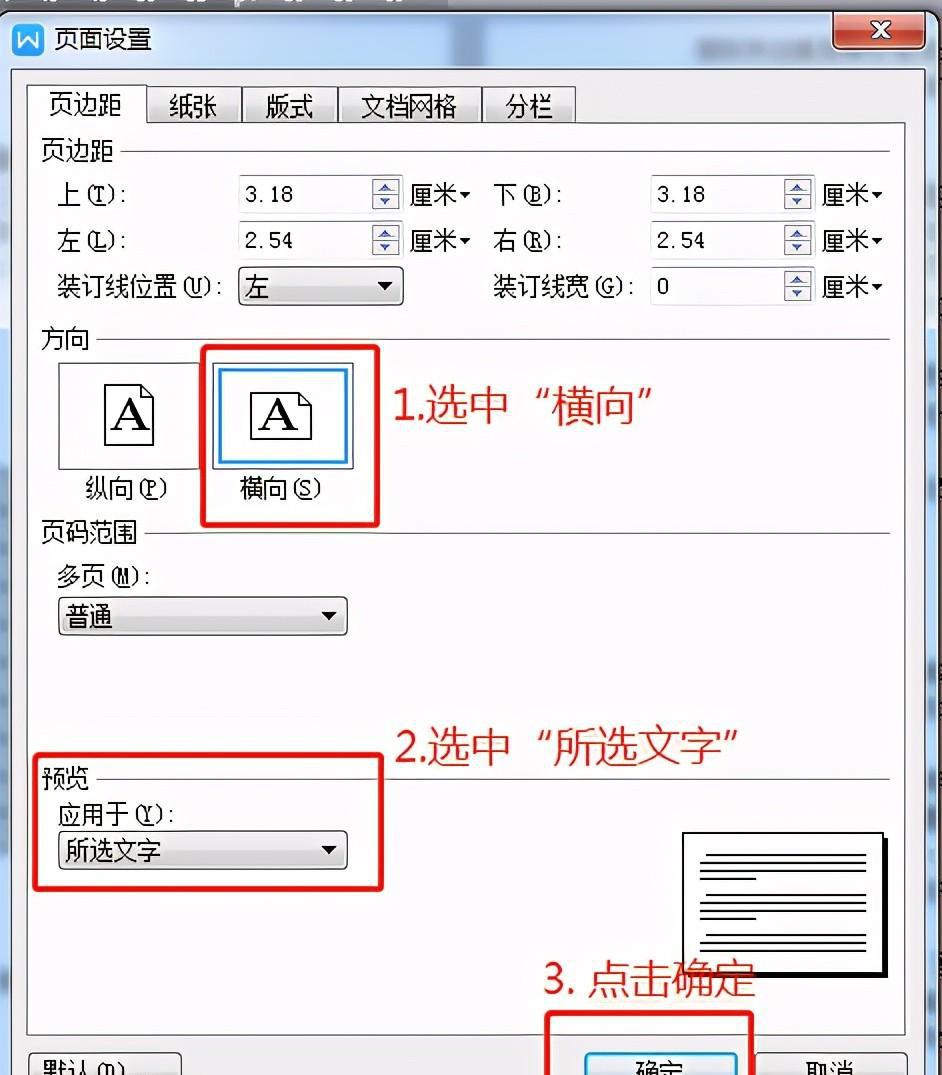
4.确定即可完成
点击【确定】,查看横向的效果:
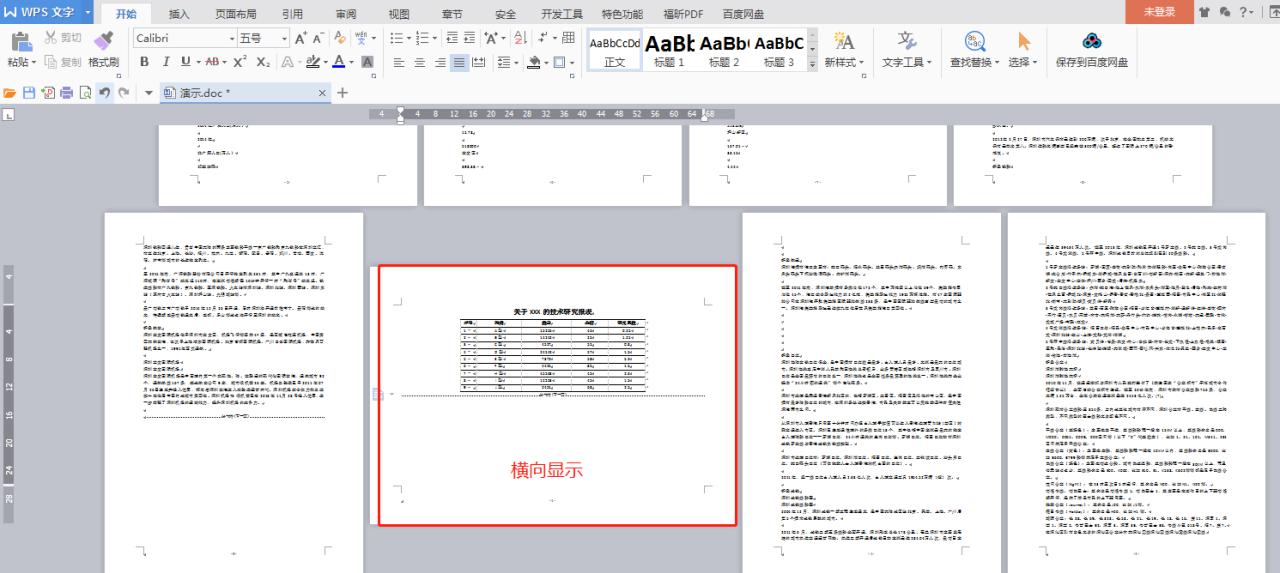
这种操作方式简单快捷,在我们使用过程中非常方便,而且也可通过选中“纵向”恢复,所以小伙伴们操作时,可以放心使用。



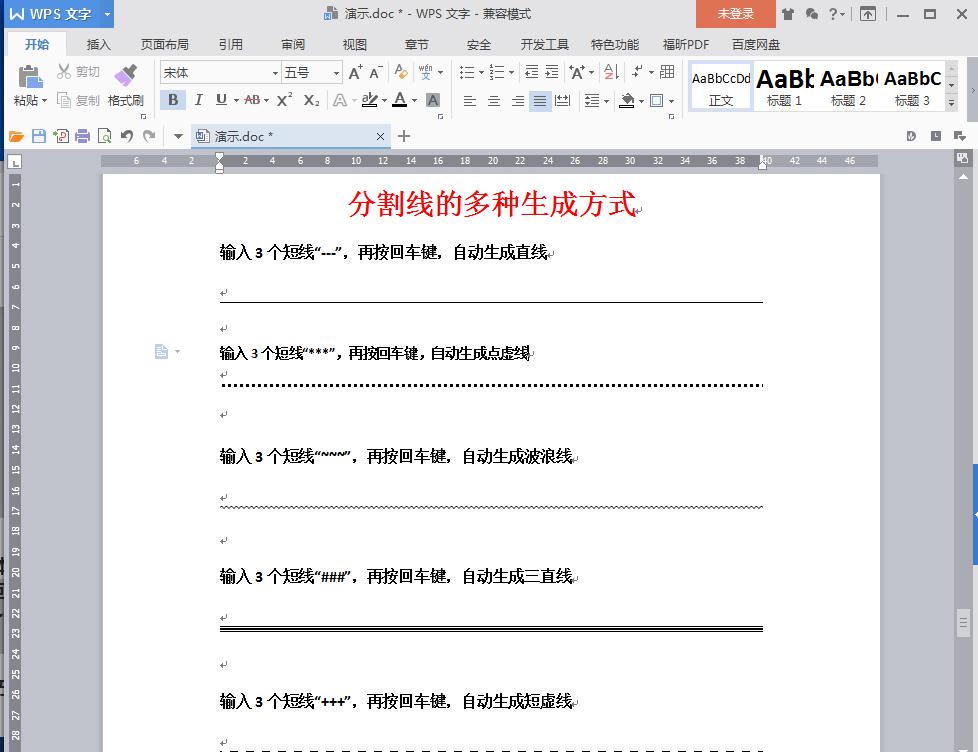

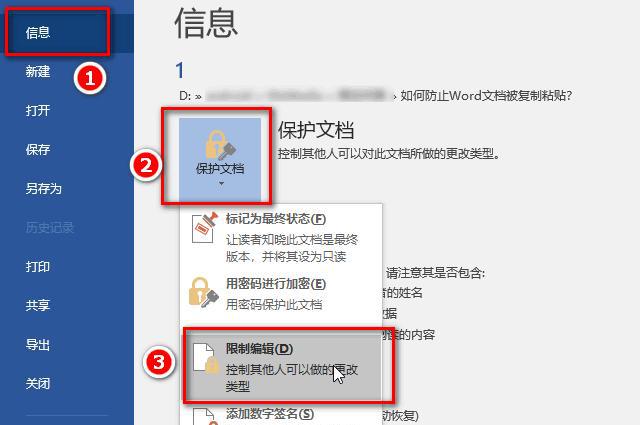
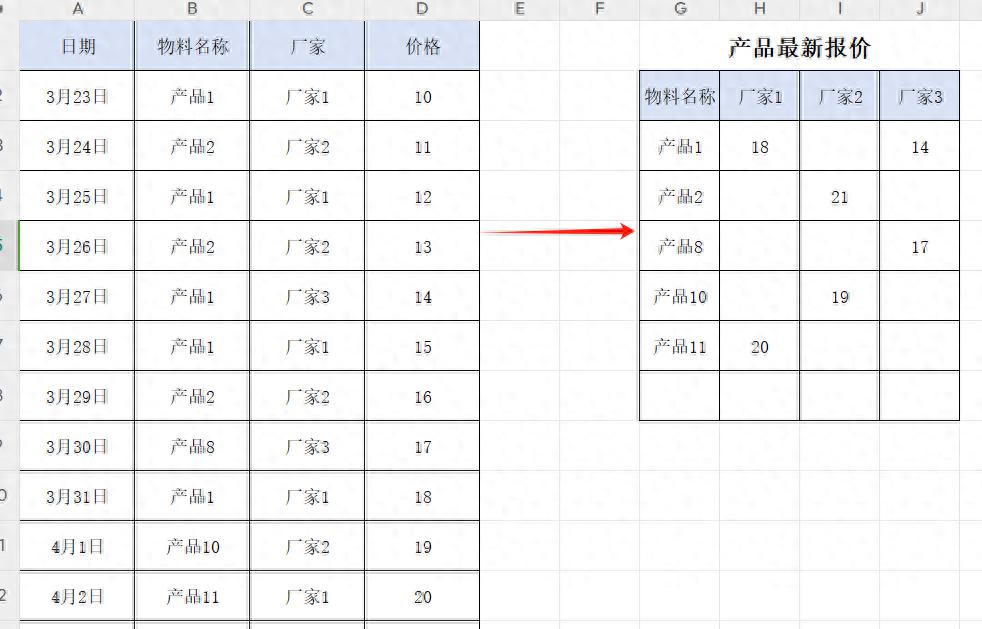
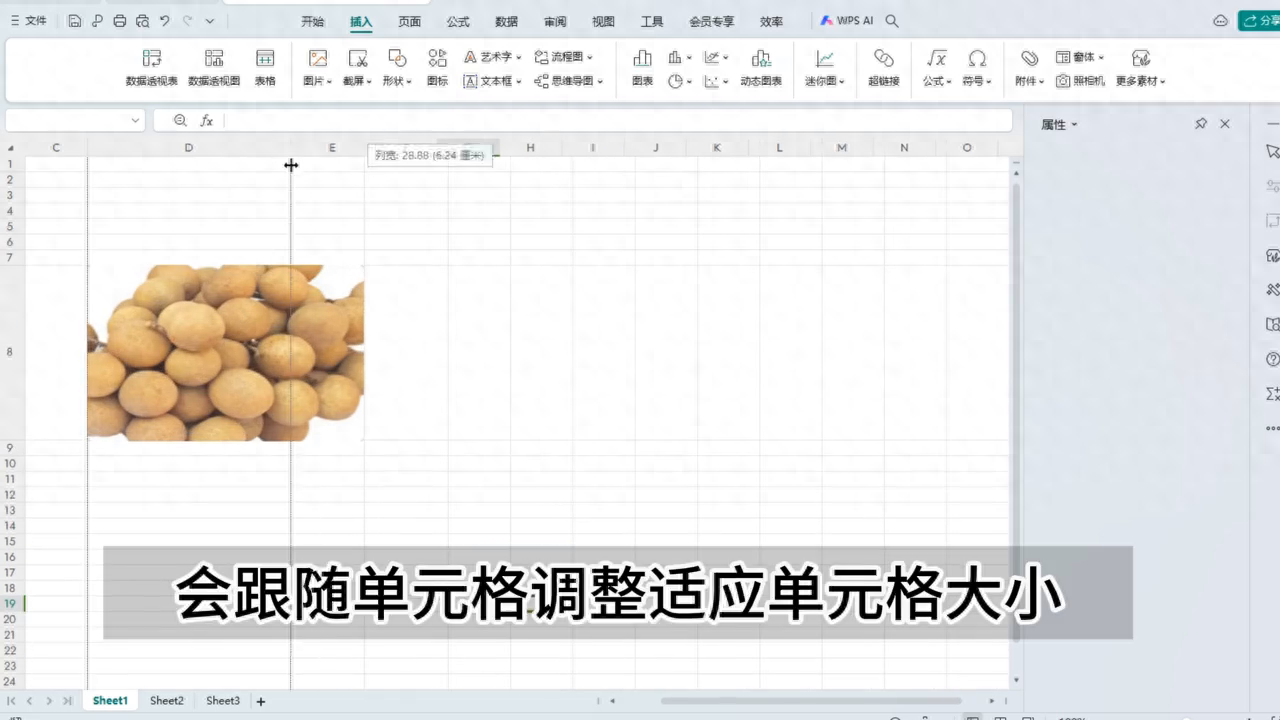
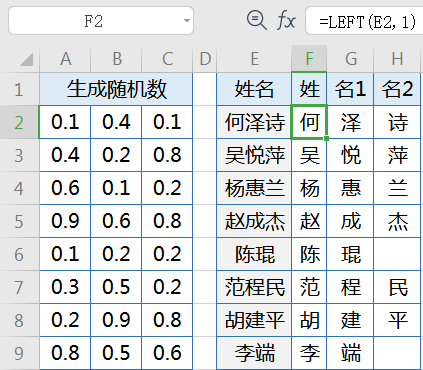
评论 (0)